ВИПРАВЛЕННЯ: Не вдалося відтворити один або кілька елементів із помилкою Kodi
- Побачення одного або декількох предметів, які не вдалося відтворити на Kodi, може зіпсувати цілком добрий вечір, але цей посібник допоможе.
- Щоб почати виправляти цю проблему, очистіть поганий кеш-пам’ять та виправте пошкоджену інсталяцію.
- Щоб отримати більше порадників, пов’язаних із потоковим передаванням, не соромтеся додавати закладки до нашого великого центру потокового передавання.
- Щоб ніколи не стикатися з проблемою, яку неможливо вирішити на Kodi, перегляньте наш спеціалізований розділ Виправлення проблем Kodi.

Kodi - популярний медіаплеєр, який доступний на Android, Linux, Windows інших платформах, що пропонують цифровий мультимедійний вміст в Інтернеті. Однак під час доступу до медіаплеєра ви можете зіткнутися з помилкою "один або кілька елементів не вдалося відтворити" або помилка відтворення Kodi.
Ця помилка може статися через пошкодження кешу, відсутність надбудови необробленого обслуговування чи навіть збої в поточній версії медіаплеєра Kodi.
Якщо вас також турбує ця помилка, ми перерахували найкращі рішення для вирішення помилки відтворення одного або кількох елементів Kodi з легкістю.
Як виправити Kodi, щоб не вдалося відтворити один або кілька елементів?
1. Очищення кеш-даних
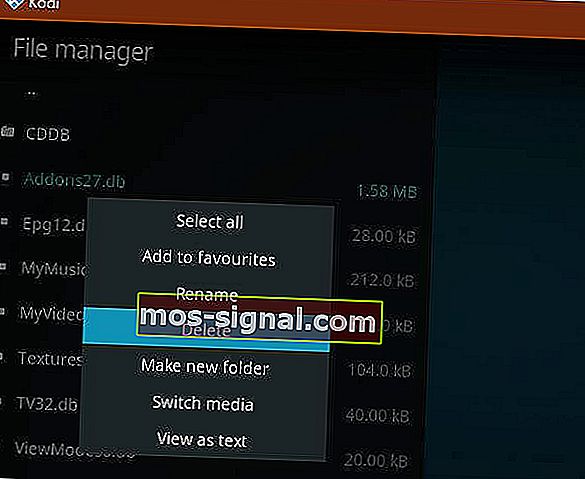
- Запустіть медіаплеєр Kodi.
- Зайдіть в Налаштування.
- Клацніть на піктограму Gear у верхньому лівому куті.
- Клацніть на Менеджер файлів, щоб відкрити його.
- Двічі клацніть на вкладці Каталог профілів .
- Відкрийте каталог бази даних .
- Клацніть правою кнопкою миші файл Addons.db і виберіть Видалити.
- Після видалення перезапустіть медіаплеєр Kodi і перевірте, чи помилка усунена.
Зверніть увагу, що видалення файлу addons.db тимчасово вимкне всі надбудови. Після перезапуску медіаплеєр Kodi автоматично відновить видалені файли для належного функціонування доповнень.
Як відновити Kodi, коли ваша бібліотека порожня
2. Встановіть доповнення RAW Maintenance
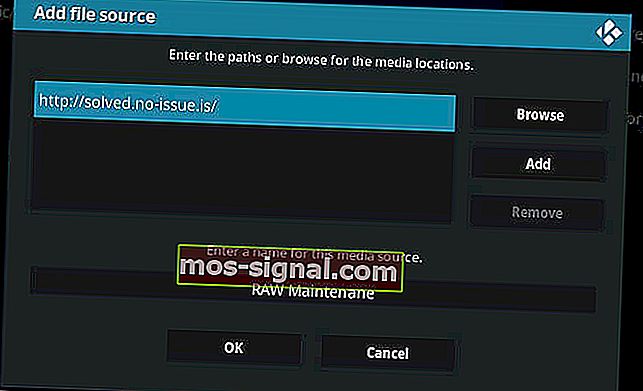
- Відкрийте Kodi і натисніть Налаштування.
- Відкрийте File Manager.
- Натисніть Додати джерело.
- У полі URL введіть таку адресу та натисніть OK.
//solved.no-issue.is/
- Поверніться на головний екран і відкрийте Налаштування.
- Клацніть на Додатки.
- Клацніть на Install from Zip File.
- Виберіть файл repository.rawmaintenance.zip або repository.no-issue.zip .
- Ви побачите повідомлення про те, що надбудова встановлена.
- Перезапустіть медіаплеєр Kodi і перевірте, чи помилка усунена.
3. Змініть налаштування сумісності
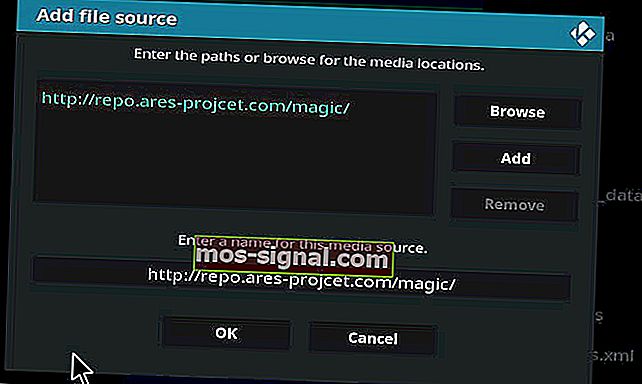
- На головному екрані Kodi натисніть Налаштування.
- Відкрийте File Manager .
- Натисніть Додати джерело.
- Введіть таку URL-адресу та натисніть OK.
//repo.ares-projcet.com/magic/
- Тепер поверніться на головний екран і натисніть Додатки.
- Клацніть піктограму у верхньому лівому куті.
- Клацніть на Install з файлу Zip.
- Знайдіть repository.aresproject.zip і двічі клацніть на ньому.
- Двічі клацніть на repository.aresprojtect.zip, щоб встановити надбудову.
- Після встановлення поверніться на головний екран.
- Клацніть на Додатки програми та відкрийте Ares Wizard.
- Клацніть на Tweaks.
- Виберіть Майстер додаткових налаштувань.
- Натисніть Далі, щоб продовжити.
- Клацніть на Загальні налаштування та Застосувати параметри.
- Перезапустіть програму Kodi і перевірте, чи помилка усунена.
4. Примусово оновити надбудову
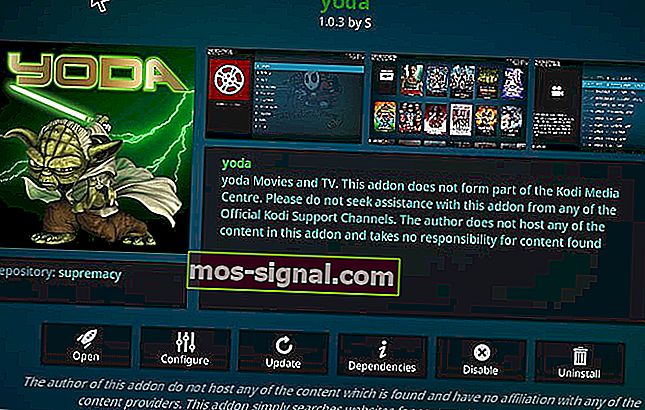
- Зайдіть в Налаштування.
- Відкрийте Менеджер файлів.
- Знайдіть надбудову, яка спричиняє помилку.
- Відкрийте доповнення та оновіть файл.
- Спробуйте примусово оновити файл, навіть якщо він відображається як актуальний.
- Перезапустіть Kodi і перевірте, чи немає покращень.
5. Повторно встановіть медіаплеєр Kodi
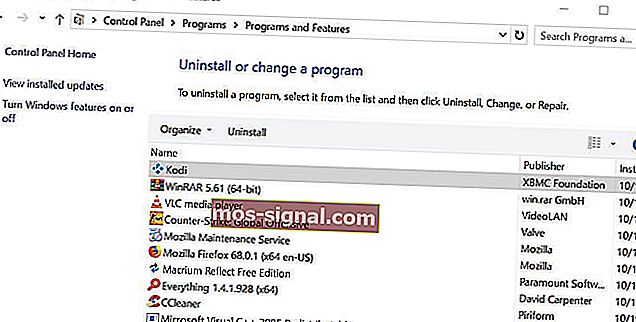
- Натисніть клавішу Windows + R, щоб відкрити Виконати.
- Введіть control і натисніть OK.
- Перейдіть до Програми > Програми та функції.
- Виберіть Kodi зі списку встановлених програм.
- Клацніть на видалення та натисніть Так для підтвердження.
- Після видалення відкрийте сторінку завантаження Kodi і завантажте Kodi.
- Встановіть програму та перевірте наявність покращень.
Встановіть стару версію Kodi Media Player
- Якщо проблема не зникає, спробуйте перевстановити медіаплеєр Kodi, щоб перевірити, чи допомагає це.
- Натисніть кнопку Пуск і виберіть Налаштування.
- Відкрийте додатки.
- Шукати Коді.
- Виберіть програму та видаліть.
- Відкрийте сторінку завантаження Kodi і завантажте старішу версію програвача Kodi.
- Встановіть програму та перевірте наявність покращень.
Помилка відтворення Kodi, і через помилку кешу або відсутніх доповнень може статися помилка відтворення одного або декількох елементів. Ви можете виконати кроки в статті, щоб легко виправити помилку.
Поширені запитання: Дізнайтеся більше про помилку Kodi Playback Failed
- Як виправити помилку відтворення на Exodus?
Щоб виправити помилку, очистіть неправильний кеш та файли бази даних. Крім того, встановлення доповнення RAW Maintenance може допомогти вам усунути помилку.
- Як виправити журнал помилок на Kodi?
Помилка журналу перевірок зазвичай запускається через поганий кеш-пам'ять або пошкоджену установку надбудови. Щоб перевірити журнал, перейдіть до Система> Додатки . Встановіть Log Viewer із сховища. Перезапустіть Kodi і перевірте журнал, використовуючи параметр Показати журнал.
- Чи існує безкоштовний VPN для Firestick?
Так, ви можете спробувати використовувати Windscribe Free. Це буде працювати без проблем на Firestick.






